Das jüngste Update von iOS 13.5 und die Veröffentlichung des iPhone SE durch das Unternehmen Apple haben bei vielen iOS-Benutzern für Aufsehen gesorgt. Darüber hinaus locken zahlreiche Änderungen, wie die Exposure Notification API, Face ID-Verbesserungen und andere neue Funktionen im Zusammenhang mit der öffentlichen Gesundheit während COVID-19, iPhone-Benutzer dazu, das neue iPhone auszuprobieren und auf die neueste iOS-Version zu aktualisieren. Nachdem Sie ein brandneues iPhone erworben haben, müssen Sie zunächst wichtige Kontakte, Nachrichten, Mediendateien und mehr auf das neue iPhone übertragen. Ältere iOS-Benutzer fragen sich jedoch möglicherweise, wie sie Kontakte ohne iCloud vom iPhone auf das iPhone übertragen können.

Warum möchten viele iOS-Benutzer Kontakte ohne iCloud von iPhone zu iPhone übertragen? Es gibt einige Mängel, die Sie daran hindern, iCloud zum Übertragen von Dateien zu verwenden:
Nun, wie kann man ohne iCloud Kontakte vom iPhone auf das iPhone übertragen?
Der beste Weg, Kontakte ohne iCloud von einem iPhone auf ein iPhone zu übertragen, ist die Verwendung von Samsung Data Transfer . Ich empfehle Ihnen dringend, es auszuprobieren. Mit dieser großartigen iPhone-zu-iPhone-Übertragungs-App können Sie Kontakte, Kalender, Lesezeichen, E-Books (PDFs und ePubs) und Notizen (nicht unterstützt in iOS 11 oder höher) von iPhone auf iPhone übertragen, ohne vorhandene Daten auf dem neuen iPhone zu überschreiben. Darüber hinaus unterstützt es auch das Android-Betriebssystem und drei weitere Übertragungsmodi: Android-zu-Android-Übertragung, Android-zu-iOS-Übertragung und iOS-zu-Android-Übertragung . Die unterstützten Dateitypen variieren je nach Betriebssystem.
Nun, Samsung Data Transfer ist weitgehend kompatibel mit allen iPhones, iPads, iPods und allen Android-Geräten mit Android 4.0 und höheren Versionen, einschließlich Samsung, Sony, LG, Huawei, Motorola, HTC, ZTE usw. Für das iPhone wird das iPhone 14 unterstützt /13/12/SE/11/11 Pro/11 Pro Max/Xs Max/Xs/XR/X/8/8 Plus/7 Plus/7/6s Plus/6s/6/6 Plus usw.
Wie übertrage ich Kontakte ohne iCloud oder iTunes vom iPhone auf das iPhone?
1. Installieren und starten Sie Samsung Data Transfer auf Ihrem Computer.

2. Verbinden Sie beide iPhones über geeignete USB-Kabel mit dem Computer und tippen Sie auf jedem iPhone auf „Vertrauen“ , wenn Sie gefragt werden, ob Sie diesem Computer vertrauen möchten oder nicht. Stellen Sie sicher, dass sich das alte iPhone an der Position des Quelltelefons befindet. Wenn nicht, klicken Sie in diesem Programm auf „Flip“ , um eine Änderung vorzunehmen. Nach erfolgreicher Verbindung wird in diesem Programm an der Position beider iPhones „Verbunden“ angezeigt.

3. Markieren Sie in der Tabelle „Kontakte“ und klicken Sie unten auf „Kopieren starten“ , um Kontakte ohne iCloud direkt vom iPhone auf das iPhone zu übertragen.

Möglicherweise benötigen Sie Folgendes: Suchen Sie nach einer Möglichkeit , ein iPhone auf ein anderes zu klonen ? Bitte verpassen Sie nicht diesen Beitrag, der 5 effektive Klonmethoden enthält.
iTunes ist auch eine häufig verwendete Methode, um Kontakte ohne iCloud von iPhone zu iPhone zu übertragen. Sie können jedoch weder eine Vorschau von Kontakten, Nachrichten oder anderen Dateien anzeigen noch gewünschte Kontakte selektiv synchronisieren. Und die übertragenen Daten sind nicht lesbar oder druckbar. Was noch schlimmer ist: Durch die synchronisierten Dateien werden alle vorhandenen Daten auf dem neuen iPhone gelöscht.
Wie verschiebe ich Kontakte vom iPhone auf das iPhone?
1. Schließen Sie das alte iPhone über ein USB-Kabel an den Computer an und starten Sie iTunes.
2. Wählen Sie im iTunes-Fenster oben links Ihr altes iPhone aus und klicken Sie auf „Info“ > „Kontakte synchronisieren“ > „Übernehmen“ . Trennen Sie nach der Synchronisierung Ihr altes iPhone und schließen Sie das neue iPhone an den Computer an.
3. Klicken Sie oben links auf Ihr neues iPhone > „Info“ > „Kontakte synchronisieren“ > Scrollen Sie nach unten zu „Erweitert“ und markieren Sie „Kontakte“ unter „Informationen auf diesem iPhone ersetzen“ > Tippen Sie auf „Übernehmen “, um Kontakte ohne iCloud vom iPhone auf das iPhone zu übertragen.

Siehe auch: In diesem Beitrag geht es um die Übertragung von Android auf iOS . Damit können Sie Ihre Dateien einfacher übertragen.
Google Backup ist eine weitere Möglichkeit, Kontakte ohne iCloud vom iPhone auf das iPhone zu übertragen. Wenn Sie diesen Weg nutzen möchten, benötigen Sie ein Google-Konto.
Wie exportiere ich iPhone-Kontakte auf ein anderes iPhone?
1. Öffnen Sie auf Ihrem alten iPhone „Einstellungen “ > „Mail, Kontakte, Kalender“ > „SIM-Kontakte importieren“ > „Gmail“ und melden Sie sich an, um alle iPhone-Kontakte mit Gmail zu synchronisieren.
2. Wechseln Sie zum neuen iPhone. Gehen Sie zu „Einstellungen des neuen iPhone“ > „ Kontakte “ > „Konten“ > „Konten hinzufügen“ > „ Google“ > „Mit demselben Gmail-Konto anmelden“ > „ Weiter“ > „Kontakte aktivieren“ > „Speichern“ .
3. Nach einer Weile kopieren Sie Kontakte ohne iCloud vom iPhone auf das iPhone.

Überprüfen Sie, ob Sie Folgendes benötigen: Möchten Sie Kontakte von der SIM-Karte eines Android-Telefons abrufen ? Mach dir keine Sorge. Bitte schauen Sie sich diese 3 nützlichen Möglichkeiten an.
AirDrop ist eine integrierte Funktion, die es iOS-Benutzern ermöglicht, Kontakte ohne iCloud von iPhone zu iPhone zu übertragen. Sie können jedoch jeweils nur einen Kontakt übertragen, und das Verschieben aller Kontakte von iPhone zu iPhone auf diese Weise wird eine mühsame und ermüdende Wiederholung sein.
Wie übertrage ich Kontakte ohne iCloud von einem iPhone auf ein anderes?
Bevor Sie beginnen, aktivieren Sie WLAN und Bluetooth auf beiden Geräten.
1. Aktivieren Sie AirDrop auf beiden iPhones. Scrollen Sie vom unteren Bildschirmrand nach oben, halten Sie das Feld zur drahtlosen Steuerung in der oberen linken Ecke des Kontrollzentrums gedrückt, tippen Sie auf die Option „AirDrop“ und wählen Sie im Popup-Fenster „ Jeder “ oder „Nur Kontakte“ .
2. Öffnen Sie die Kontakte-App auf Ihrem alten iPhone, wählen Sie einen Kontakt aus und tippen Sie auf Kontakt teilen > AirDrop > Ihr neues iPhone .
3. Klicken Sie auf dem neuen iPhone auf „Akzeptieren“ , um Kontakte ohne iCloud vom iPhone auf das iPhone zu übertragen.

Weiterführende Literatur: Ich frage mich, wie ich iCloud auf Android übertragen kann? Durchsuchen Sie diesen Beitrag und Sie werden die Antwort kennen.
Wenn auf beiden iPhones iOS 12.4 und höher läuft, können Sie Kontakte auch über Quick Start, eine integrierte Funktion in iOS 11 und späteren Versionen, von iPhone zu iPhone übertragen.
Sehen wir uns an , wie man Kontakte ohne iCloud vom iPhone auf das iPhone überträgt .
1. Schalten Sie beide iPhones ein und legen Sie sie in die Nähe. Dann startet automatisch der Schnellstartbildschirm auf Ihrem alten iPhone. Überprüfen Sie die Apple-ID und tippen Sie auf Ihrem Gerät auf „Weiter“ , um Ihr neues iPhone einzurichten.
2. Warten Sie, bis auf Ihrem neuen iPhone eine Animation erscheint, halten Sie Ihr altes iPhone über das neue iPhone und zentrieren Sie die Animation im Sucher. Geben Sie dann den Authentifizierungscode, der auf Ihrem neuen iPhone angezeigt wurde, auf dem alten Gerät ein. Geben Sie anschließend den Passcode des alten Geräts auf Ihrem neuen iPhone ein und folgen Sie dem Verzeichnis, um Face ID oder Touch ID auf dem neuen Gerät einzurichten.
3. Klicken Sie auf „Übertragung starten“ , um Kontakte ohne iCloud vom iPhone auf das iPhone zu übertragen. Beachten Sie, dass Sie möglicherweise den Anweisungen auf dem Bildschirm folgen müssen, um während des Übertragungsvorgangs das Apple-ID-Passwort einzugeben.
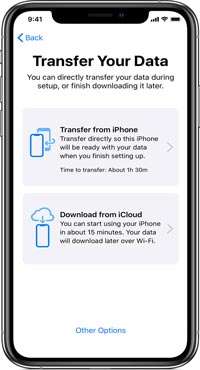
Die Datenübertragung zwischen iPhones ist in unserem Leben weit verbreitet. Wenn Sie es hassen, Kontakte mit iCloud oder iTunes vom iPhone auf das iPhone zu übertragen, können Sie sich in diesem Artikel über die 5 einfachen und effektiven Möglichkeiten zum Übertragen von Kontakten vom iPhone auf das iPhone ohne iCloud informieren. Ehrlich gesagt ist der beste Weg, Kontakte ohne iCloud oder iTunes von iPhone zu iPhone zu übertragen, die Verwendung von Samsung Data Transfer , das einfach zu bedienen, äußerst sicher für iPhone-Daten und Privatsphäre ist und schnell übertragen werden kann. Außerdem werden durch die übertragenen Daten die vorhandenen Daten auf dem neuen iPhone nicht gelöscht und das ursprüngliche Datenformat und die ursprüngliche Datenqualität bleiben erhalten.
Daher empfehle ich Ihnen dringend, Samsung Data Transfer auszuprobieren. Natürlich können Sie bei Interesse auch andere Methoden ausprobieren. Und wenn Sie während der Nutzung auf ein Problem stoßen, können Sie unten gerne einen Kommentar hinterlassen.
In Verbindung stehende Artikel:
So übertragen Sie Fotos auf 5 Arten vom iPhone auf das iPhone [Ultimate Guide]
Wie kann man Kontakte im Jahr 2023 effektiv vom iPhone auf das iPhone übertragen?
So übertragen Sie Kontakte schnell vom iPhone auf das iPad [4 Möglichkeiten]
[Gesamtanleitung]Wie übertrage ich Kontakte vom iPhone auf Samsung? - 7 Wege
6 Möglichkeiten, wie Sie in wenigen Minuten Videos vom iPhone an das Android-Telefon senden können
Wie übertrage ich Kontakte effektiv von Samsung auf das iPhone? - 5 Wege
Urheberrecht © samsung-messages-backup.com Alle Rechte vorbehalten.